 |
Windows メニューから、「WinRAR」を起動し、「WinRAR」のメニューから、「オプション」 → 「設定」をクリックします | |
 |
左から2つめの「圧縮」タブを選択クリックし、「圧縮プロファイル」から、「デフォルトを作成」をクリックします | |
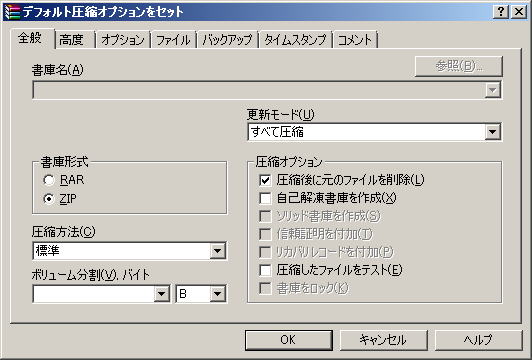 |
「全般」タブ内では、デフォルト値として、「書式形式」「ZIP」、「圧縮方法」「標準」になっています |
|
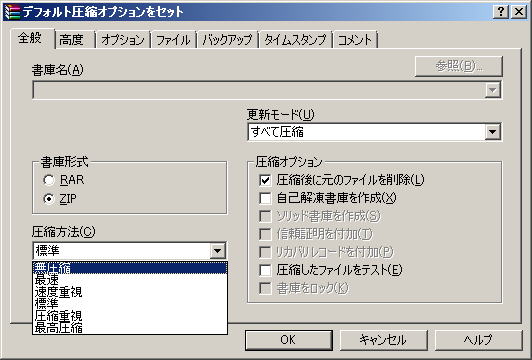 |
MP3(音楽)の連続演奏ファイルを作成する際は、「圧縮方法」を「無圧縮」に設定します Windows 上で、右クリックメニュー等から「書庫に圧縮」を選択した際のデフォルト「圧縮方法」が「無圧縮」になります もちろん、その都度変更することも可能です |